DirectX chyba dxgi_eror_device_removed - ako opraviť chybu
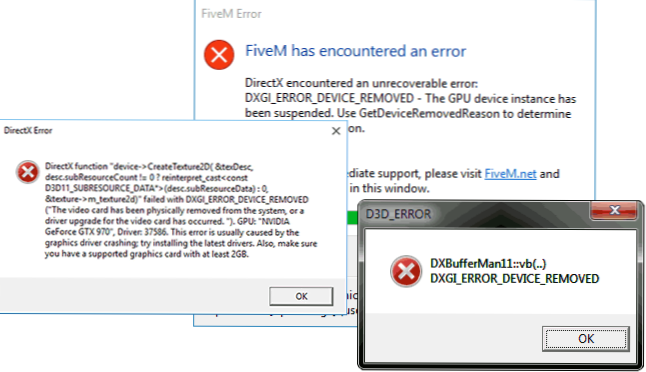
- 2461
- 568
- Oskar Bartovič
Niekedy počas hry alebo len pri práci na systéme Windows môžete získať správu o chybe s DXGI_EROR_DEVICE_REMOVED, kód „DIRECTX ERROR“ v nadpise (hlavica okna môže byť názov aktuálnej hry) a ďalšie informácie o tom, aký druh druhu Prevádzka sa objavila chyba.
V tejto inštrukcii, podrobne o možných dôvodoch vzhľadu takejto chyby a spôsobov, ako ju opraviť v systéme Windows 10, 8.1 alebo Windows 7.
Príčiny chyby
Vo väčšine prípadov chyba DirectX DIRECTX DXGI_EROR_DEVICE_REMOVED nesúvisí s konkrétnou hrou, ktorú prehráte a súvisí s ovládačom grafickej karty alebo samotnej grafickej karte.
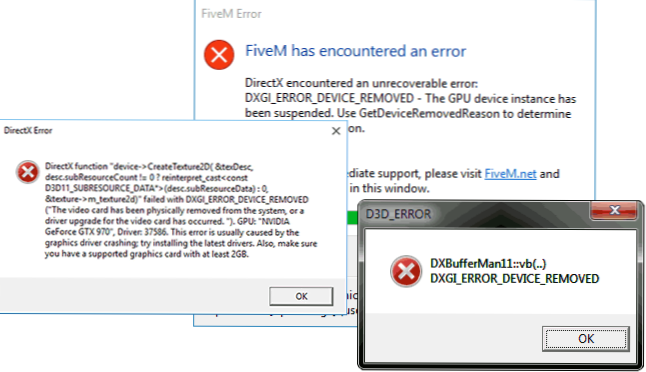
Zároveň samotný chybový text zvyčajne dešifruje tento kód chyby: „Hadičná karta bola fyzicky odstránená zo systému alebo aktualizácia ovládača pre grafickú kartu, ktorá bude preložená„ preložená „videokaška bola fyzicky odstránená systém alebo došlo k obnove. Ovládače “.
A ak je prvá voľba (fyzické odstránenie grafickej karty) nepravdepodobná počas hry, potom sa druhá môže ukázať ako jeden z dôvodov: niekedy je možné aktualizovať grafické karty NVIDIA GEFORCE alebo AMD Radeon a ak sa tak stane počas hra, dostanete chybu, ktorá sa zohľadňuje. Následne musí zmiznúť.
Ak dôjde k chybe neustále, možno predpokladať, že dôvod je komplikovanejší. Najbežnejšie dôvody spôsobujúce chybu dxgi_error_device_removed sú nižšie:
- Nesprávna práca konkrétnej verzie ovládačov grafických kariet
- Nedostatok sily potravinovej karty
- Zrýchlenie grafickej karty
- Problémy s fyzickým pripojením grafickej karty
Toto nie sú všetky možné možnosti, ale najbežnejšie. Niektoré ďalšie, zriedkavejšie prípady sa budú ďalej posudzovať vo vedení.
Korekcia chyby dxgi_error_device_removed
S cieľom opraviť chybu odporúčam, aby ste v poradí vykonali nasledujúce akcie:
- Ak ste už nedávno odstránili (alebo nainštalovali) grafickú kartu, skontrolujte, či je pevne pripojená, kontakty na ňom nie sú oxidované, je pripojený ďalší napájanie.
- Ak je to možné, skontrolujte tú istú grafickú kartu na inom počítači s rovnakou hrou s rovnakými grafickými parametrami, aby ste vylúčili chybu samotnej grafickej karty.
- Pokúste sa nainštalovať ďalšiu verziu ovládačov (vrátane staršej, ak je nedávno aktualizovaná na najnovšiu verziu ovládačov).
- S cieľom vylúčiť vplyv novovytvorených programov tretích strán (niekedy môžu tiež spôsobiť chybu), vykonať čisté načítanie systému Windows a potom skontrolujte, či sa chyba prejaví vo vašej hre.
- Pokúste sa vykonať akcie opísané v samostatných pokynoch, vodič videa prestal reagovať a bol zastavený - môžu pracovať.
- Pokúste sa vybrať „vysokú produktivitu“ v obvode napájania (riadenie - napájanie) a potom „Zmeniť ďalšie parametre napájania“ v časti „PCI Express“ - „Nastavenie riadenia napájania“ Nastavte ON.„
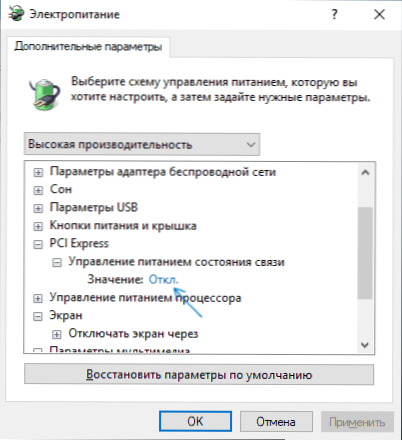
- Pokúste sa znížiť nastavenia kvality grafiky v hre.
- Stiahnite a spustite webový inštalátor DirectX Ak sa nachádza poškodené knižnice, budú automaticky nahradené, pozri pozri. Ako sťahovať DirectX.
Zvyčajne jeden z vyššie uvedených pomáha vyriešiť problém s výnimkou prípadu, keď je príčinou nedostatok energie v časti napájacieho zdroja počas maximálneho zaťaženia na grafickej karte (aj keď v tomto prípade môže fungovať s poklesom v grafických parametroch).
Ďalšie metódy na korekciu chyby
Ak nič z vyššie uvedeného nepomohlo, venujte pozornosť niekoľkým ďalším nuanciám, ktoré môžu mať spojenie s opísanou chybou:
- V parametroch grafiky hry sa pokúste povoliť VSync (najmä ak ide o hru od EA, napríklad Battlefield).
- Ak ste zmenili parametre čerpacieho súboru, skúste zapnúť automatické stanovenie jeho veľkosti alebo zvýšenia (zvyčajne stačí 8 GB).
- V niektorých prípadoch sa zbavenie chýb pomáha obmedziť maximálnu spotrebu energie grafickej karty na 70-80% v MSI Afterbarner.
A nakoniec, možnosť nie je vylúčená, že konkrétna hra s chybami je na vine, najmä ak ste ju nezískali z oficiálnych zdrojov (za predpokladu, že sa chyba objaví iba v konkrétnej hre).
- « Prerušenia systému Načítať procesor
- Pomocou funkčného fragmentu obrazovky na vytvorenie snímok obrazovky v systéme Windows 10 »

